Esses dias me pediram como fazer as "cruzetas" da UTM no civil 3d... Bem, podemos usar os COGO POINT para fazer isso, porque não?
Basta criar um estilo que represente a cruz como queremos, inserir um ponto no desenho, sem Z mesmo e fazer um ARRAY dele...
Por exemplo, crie um POINT STYLE que tenha a cruz, clique em:
Toolspace/Settings/Points/Point Styles
botão direito do mouse sobre item "Point Styles":
Se abre esta tela:
Clique a cruz somente, veja o preview... se ficar como nesta imagem, pode clicar a aba Information e dar o nomede CRUZ e depois pode clicar OK.
Agora, clique para criar um "Point Label Style" (um pouco abaixo de onde você clicou para criar o estilo do ponto):
Na aba Layout, você verá que são criados 3 componentes de texto:
Não vamos usar nenhum deles, então pode clicar o botão com um "X" vermelho para apagar os três
Em seguida, clique o botão com Um "A" (se parar o mouse em cima dele, aparece "Create Text Component"
Nele coloque estas propriedades::
O mais importante é o "Contents" (para editar ele, clique a linha dele e nela aparecerá um botão com três pontinhos, clique-o). Se você leu o tutorial 1.01 talvez esteja trabalhando com coordenadas locais e em vem do contents ser
N=<[Northing(Um|P0|RN|AP|GC|UN|Sn|OF)]>
será
N=<[Grid Northing(Um|P0|RN|AP|GC|UN|Sn|OF)]>
Note que há uma diferença sutil em qual propriedade queremos...
Se não leu o tutorial que eu falei, deixe a primeira opção
Depois, clique o botão "Create Text Component" outra vez (Aquele do "A"...)
nele coloque as seguintes propriedades:
note que trocou o Contents, O Offset (x, y), "os anchor point" e arotação
Simples, não?
Ah, ao editar o Contents, você notará que para sair o texto
E=<[Easting(Um|P0|RN|AP|GC|UN|Sn|OF)]>
a tela precisa estar assim:
Vou deixar você descobrir porque destaquei com uma seta azul o botão...
Por fim, clique todos os OK que precisar....
vá até o Prospector....
(continua)
Basta criar um estilo que represente a cruz como queremos, inserir um ponto no desenho, sem Z mesmo e fazer um ARRAY dele...
Por exemplo, crie um POINT STYLE que tenha a cruz, clique em:
Toolspace/Settings/Points/Point Styles
botão direito do mouse sobre item "Point Styles":
Se abre esta tela:
Clique a cruz somente, veja o preview... se ficar como nesta imagem, pode clicar a aba Information e dar o nomede CRUZ e depois pode clicar OK.
Agora, clique para criar um "Point Label Style" (um pouco abaixo de onde você clicou para criar o estilo do ponto):
Na aba Layout, você verá que são criados 3 componentes de texto:
Não vamos usar nenhum deles, então pode clicar o botão com um "X" vermelho para apagar os três
Em seguida, clique o botão com Um "A" (se parar o mouse em cima dele, aparece "Create Text Component"
Nele coloque estas propriedades::
General Name Norte Visibility True Anchor ComponentAnchor Point Middle Left Text Contents N=<[Northing(Um|P0|RN|AP|GC|UN|Sn|OF)]> Text Height 2.00mm Rotation Angle 000.0000 (d) Attachment Middle left X Offset 5.00mm Y Offset 0.00mm Color BYLAYER Lineweight ByLayer Border Visibility False Type Rectangular Background Mask False Gap 0.75mm Color BYLAYER Linetype ByBlock Lineweight ByLayer
O mais importante é o "Contents" (para editar ele, clique a linha dele e nela aparecerá um botão com três pontinhos, clique-o). Se você leu o tutorial 1.01 talvez esteja trabalhando com coordenadas locais e em vem do contents ser
N=<[Northing(Um|P0|RN|AP|GC|UN|Sn|OF)]>
será
N=<[Grid Northing(Um|P0|RN|AP|GC|UN|Sn|OF)]>
Note que há uma diferença sutil em qual propriedade queremos...
Se não leu o tutorial que eu falei, deixe a primeira opção
Depois, clique o botão "Create Text Component" outra vez (Aquele do "A"...)
nele coloque as seguintes propriedades:
General Name Leste Visibility True Anchor ComponentAnchor Point Top Center Text Contents E=<[Easting(Um|P0|RN|AP|GC|UN|Sn|OF)]> Text Height 2.00mm Rotation Angle 090.0000 (d) Attachment Middle center X Offset 0.00mm Y Offset 5.00mm Color BYLAYER Lineweight ByLayer Border Visibility False Type Rectangular Background Mask False Gap 0.75mm Color BYLAYER Linetype ByBlock Lineweight ByLayer
note que trocou o Contents, O Offset (x, y), "os anchor point" e arotação
Simples, não?
Ah, ao editar o Contents, você notará que para sair o texto
E=<[Easting(Um|P0|RN|AP|GC|UN|Sn|OF)]>
a tela precisa estar assim:
Vou deixar você descobrir porque destaquei com uma seta azul o botão...
Por fim, clique todos os OK que precisar....
vá até o Prospector....
(continua)
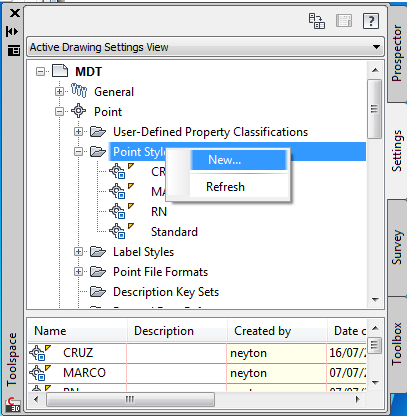

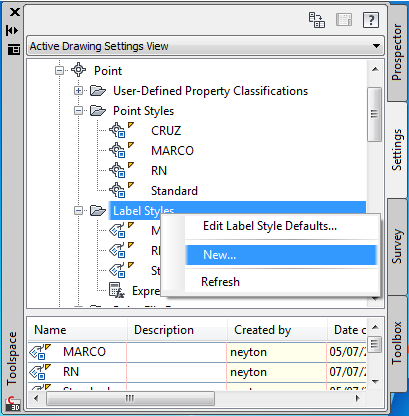
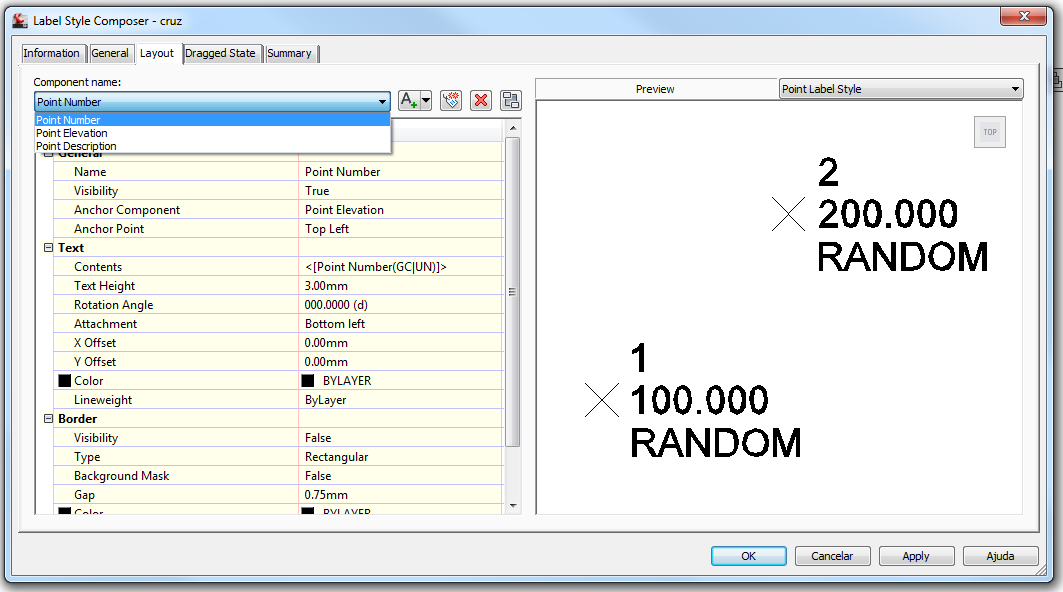
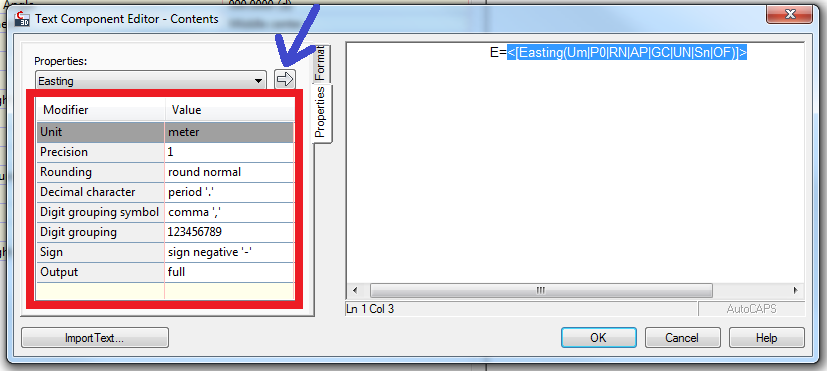
Ei Neyton, foi demais o curso do Civil em Belo Horizonte. Espero que você continue a colaborar com o aprendizado de projetistas pelo Brasil. Valeu!!!
ResponderExcluirOlá Neyton! Muito bom seu blog! Bem, frente ao seu conhecimento, será que pode me ajudar? Recebi um arquivo do CIVIL 2011, mas possuo apenas o CIVIL 2010. Há como utilizar os dados do 2011 no 2010 sem perder as entidades?
ResponderExcluir